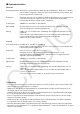User Manual
Table Of Contents
- Aan de slag
- Inhoud
- 1. Screen Receiver installeren en deïnstalleren
- 2. Scherminstelling
- 3. Screen Receiver gebruiken
- 3-1 Een verbinding tot stand brengen tussen Screen Receiver en een rekenmachine
- 3-2 Voorzorgen voor bewerkingen op rekenmachine
- 3-3 Rekenmachinescherm vastleggen
- 3-4 Een scherm met vastgelegde gegevens actief maken
- 3-5 Vastgelegde gegevens naar het klembord kopiëren
- 3-6 Vastgelegde gegevens opslaan
- 3-7 Automatisch opslaan
- 3-8 Een schermafbeelding vergroten of verkleinen
- 3-9 Een zwevend rekenmachinescherm gebruiken (alleen Windows)
- 3-10 Afdrukken
- 3-11 Snelkoppelingenmenu
- 4. Dialoogvenster Tool Options
- 5. Lijst met mogelijke foutmeldingen
D-5
Screen Receiver deïnstalleren
Windows
1. Geef het configuratiescherm van Windows weer.
2. Klik op [Programma’s en onderdelen].
3. Selecteer “Screen Receiver” in de lijst met toepassingen die verschijnt.
4. Klik op de knop [Installatie ongedaan maken].
Hierdoor wordt de onderhoudswizard van het programma weergegeven.•
5. Klik op de knop [Ja].
Hiermee is de deïnstallatie voltooid.•
macOS
1. Verplaats Screen Receiver(.app) naar de Prullenbak.
2. Selecteer in het menu [Finder] en vervolgens [Prullenbak leegmaken].
Screen Receiver starten
1. Windows: Dubbelklik op het bureaublad van uw computer op het “Screen Receiver”-
pictogram.
macOS: Dubbelklik in de map “Programma’s” - “CASIO” op “Screen Receiver”.
Windows: U kunt de toepassingen ook starten door te klikken op [Start] - [Programma’s] - •
[CASIO] - [Screen Receiver] - [Screen Receiver].
Windows
macOS